Cara Mengatur Ukuran Kertas F4 di Word dan Excel
Kertas F4, sering juga disebut Folio, merupakan salah satu ukuran kertas yang populer digunakan dalam berbagai keperluan administrasi dan kantor. Ukurannya sedikit lebih panjang dari kertas A4, yaitu sekitar 210 mm x 330 mm (8.27 inci x 13 inci), meskipun dimensi spesifik dapat bervariasi sedikit tergantung pada negara atau produsen kertas.
Kertas F4 sering dipilih untuk dokumen yang membutuhkan ruang tambahan, seperti tabel, grafik, atau teks yang panjang. Namun, bagaimana cara mengatur ukuran kertas F4 di aplikasi pengolah kata dan spreadsheet seperti Microsoft Word dan Excel? Berikut adalah panduannya.
Cara Mengatur Kertas F4 di Word
Mengatur ukuran kertas F4 di Microsoft Word mungkin tidak langsung tersedia di pengaturan standar, karena Word biasanya menyediakan ukuran kertas yang lebih umum seperti A4, A3, Letter, dan Legal. Namun, Anda bisa mengatur ukuran kertas secara manual dengan langkah-langkah berikut:
- Buka Microsoft Word dan dokumen yang ingin Anda atur ukurannya.
- Navigasi ke tab "Layout".
- Klik pada "Size" untuk membuka menu dropdown ukuran kertas. Jika F4 tidak ada di opsi, pilih "More Paper Sizes" di bagian bawah menu.
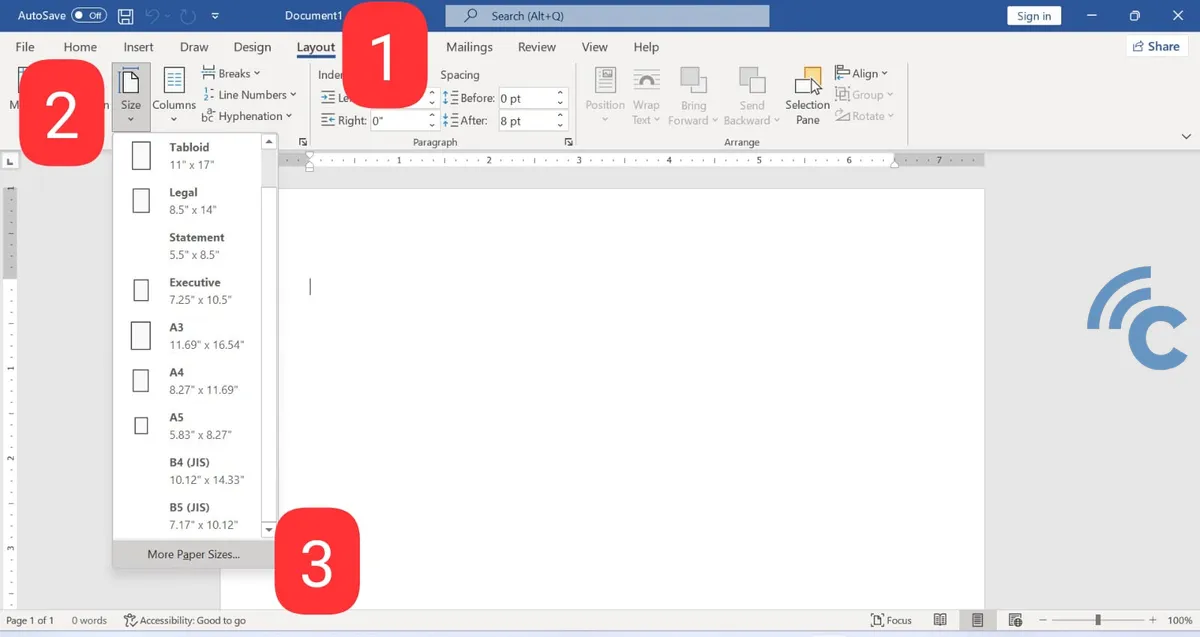
- Di jendela "Page Setup" yang muncul, pilih tab "Paper".
- Dalam pilihan "Paper size", pilih "Custom Size".
- Masukkan lebar (Width) 8.27 inch atau 210 mm dan tinggi (Height) 13.00 inch atau 330 mm untuk ukuran F4, kemudian klik "OK".
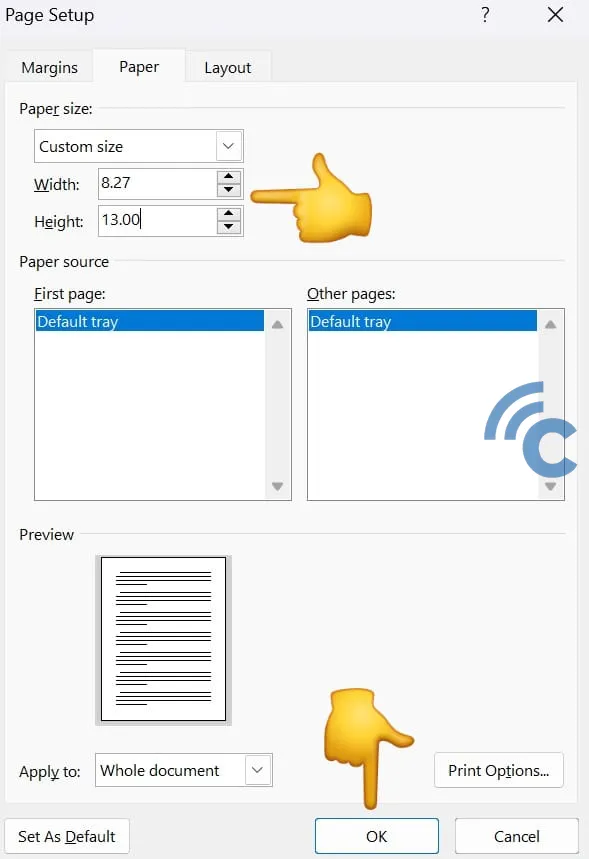
Dengan langkah-langkah tersebut, dokumen Word Anda sekarang sudah diset ke ukuran kertas F4. Anda bisa mulai mengetik atau menyesuaikan dokumen sesuai kebutuhan.
Cara Mengatur Kertas F4 di Excel
Di Microsoft Excel, mengatur ukuran kertas untuk cetak juga memungkinkan, meskipun prosesnya sedikit berbeda karena ukuran ini tidak langsung ada di aplikasinya. Ikuti langkah-langkah di bawah ini untuk mengatur ukuran kertas F4 pada dokumen Excel:
1. Buka pengaturan Printers & Scanner
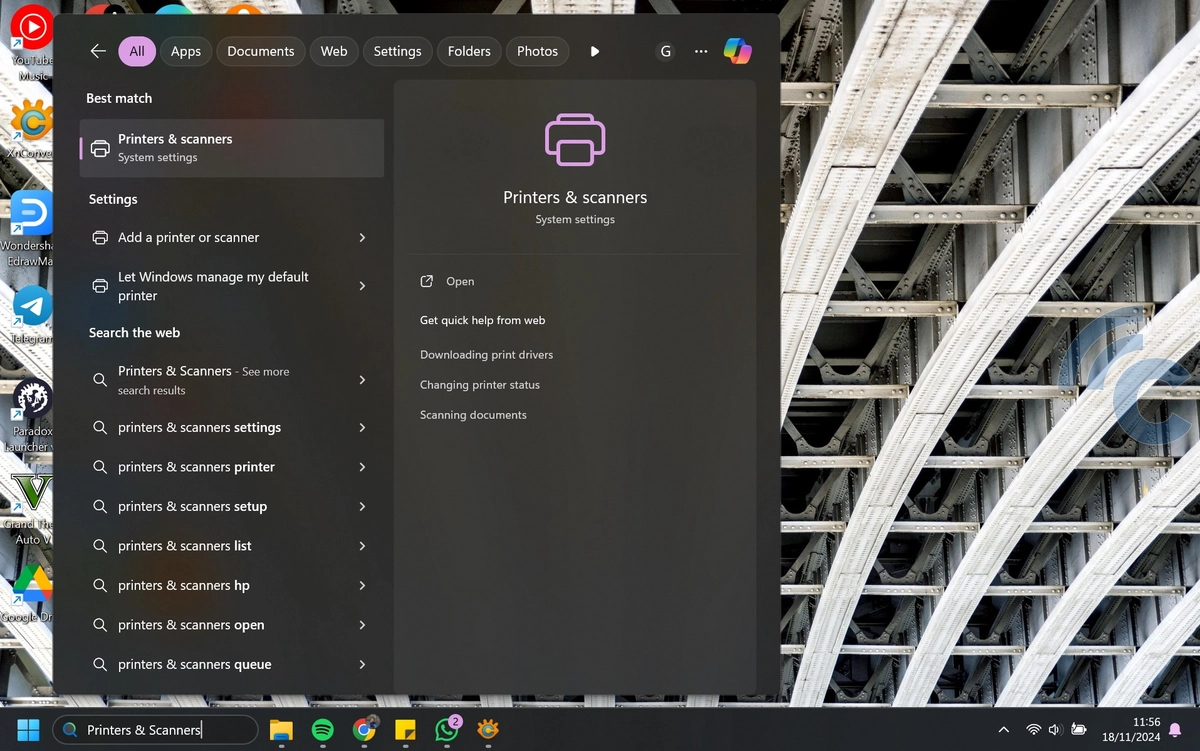
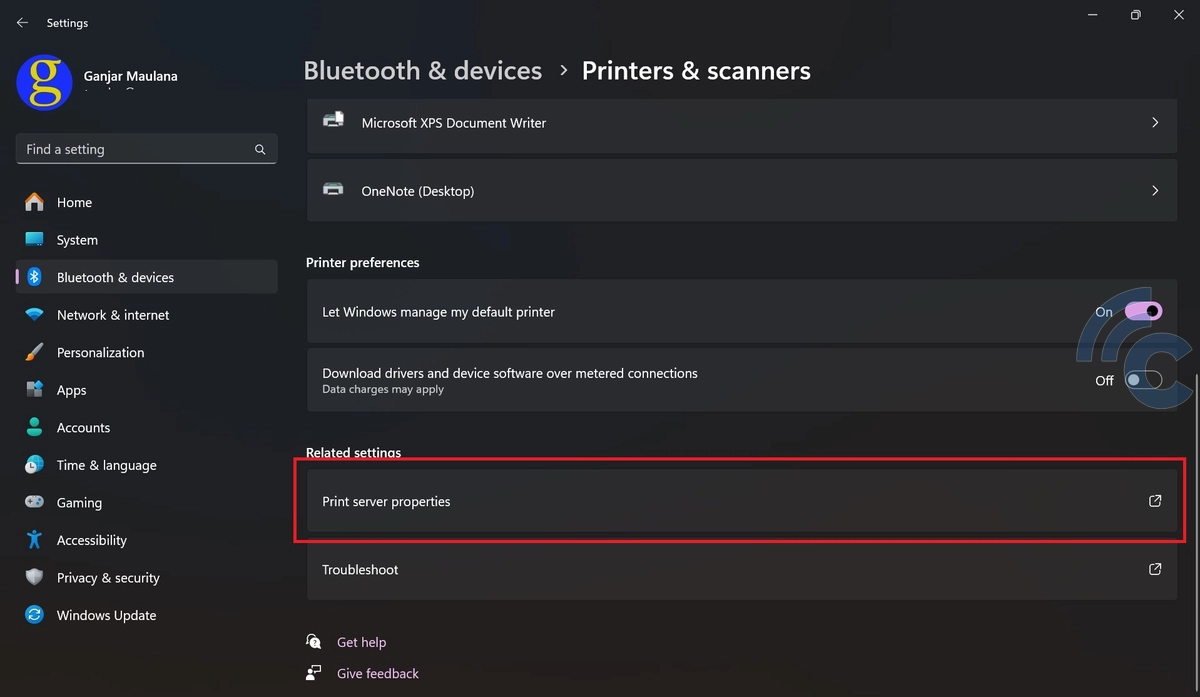
Langkah pertama yang harus Anda lakukan adalah membuka halaman pengaturan Printers & Scanners. Anda bisa membukanya dengan cara mengetik kata kunci "Printers & Scanners" di kolom pencarian lalu klik dari hasil pencarian yang ditampilkan.
Setelah Anda masuk ke halaman tersebut, Anda akan melihat daftar printer dan scanner yang sudah pernah disambungkan ke komputer Anda. Silakan scroll ke bagian bawah lalu klik opsi Print Server Properties.
2. Tambahkan ukuran F4
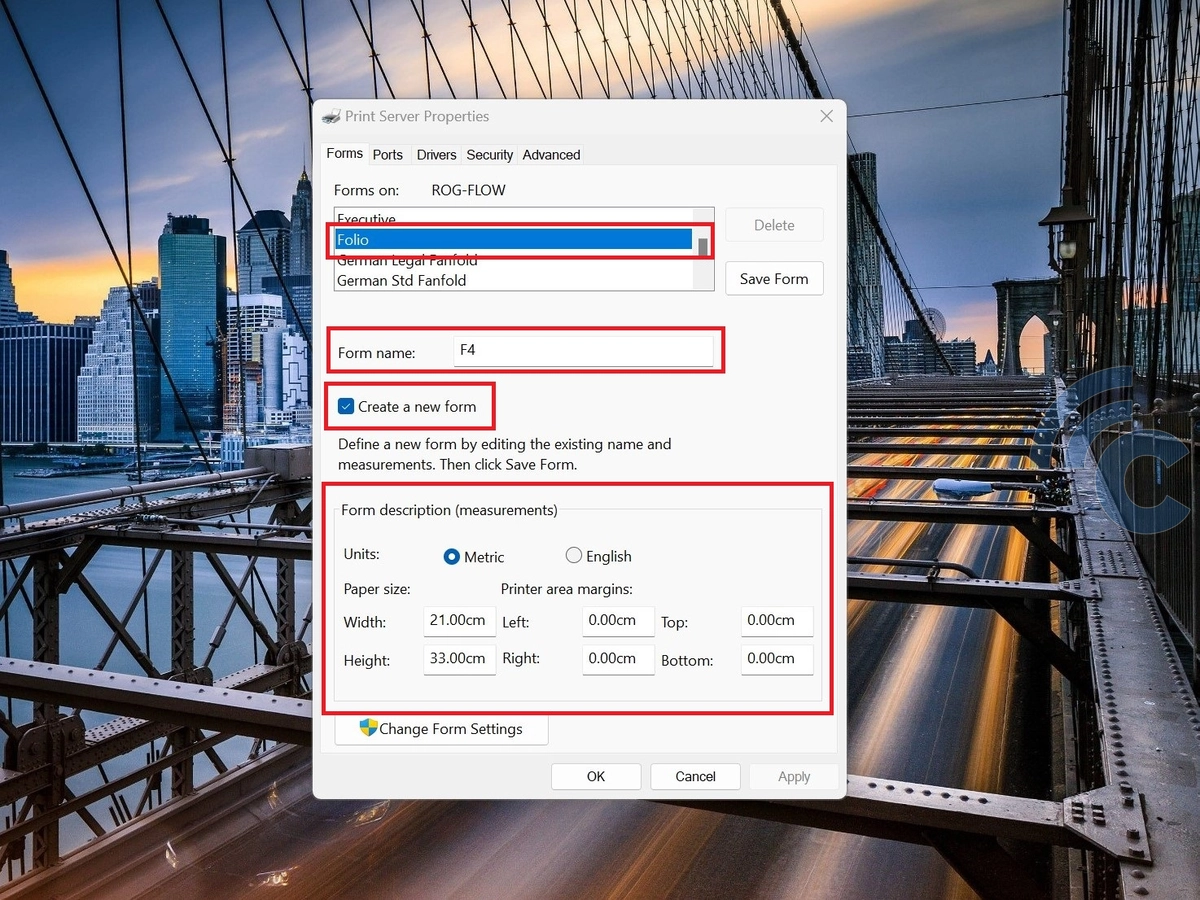
Selanjutnya akan muncul kotak dialog Print Server Properties. Di sini Anda akan menambahkan ukuran kertas baru agar bisa digunakan di berbagai aplikasi, termasuk Microsoft Excel. Silakan ikuti langkah-langkah berikut ini:
- Di kolom Forms on, silakan scroll ke bawah dan pilih Folio
- Beri tanda centang pada opsi Create a new form
- Pada kolom Form name, ganti Folio menjadi F4
- Di bagian Form description, pilih units Metric
- Di bawahnya, silakan ganti kolom Width menjadi 21.00 cm dan Height menjadi 33.00 cm
- Terakhir, klik tombol Save Form lalu klik tombol OK
3. Ganti pengaturan printer di Excel


Selanjutnya, silakan buka aplikasi Microsoft Excel. Anda bisa membuat dokumen baru ataupun membuka dokumen yang sudah ada. Setelah terbuka, silakan tekan tombol Ctrl + P untuk membuka halaman pengaturan printer.
Nah, di halaman ini, silakan ganti printernya menjadi Microsoft XPS Document Writer. Setelah itu, silakan klik kolom ukuran kertas lalu pilih ukuran F4. Nah, sekarang pengaturan ukuran kertas di Excel Anda sudah berubah menjadi F4.
Jika Anda mengganti printernya, ukuran kertas ini tidak akan berubah meskipun di kolom ukuran tertasnya tertulis Custom Page Size. Yang penting, Anda jangan menggantinya ke ukuran kertas lain saat mengganti printer.
Dengan mengikuti langkah-langkah di atas, kini lembar kerja Excel Anda sekarang sudah disesuaikan dengan ukuran kertas F4. Ini sangat berguna untuk menyesuaikan tampilan data atau grafik sebelum mencetak, memastikan semuanya muat dengan baik pada kertas F4.
Dalam kedua kasus, baik Word maupun Excel, penting untuk memeriksa pengaturan printer Anda sebelum mencetak untuk memastikan printer mendukung dan diatur untuk kertas F4, agar hasil cetak sesuai dengan pengaturan dokumen.

